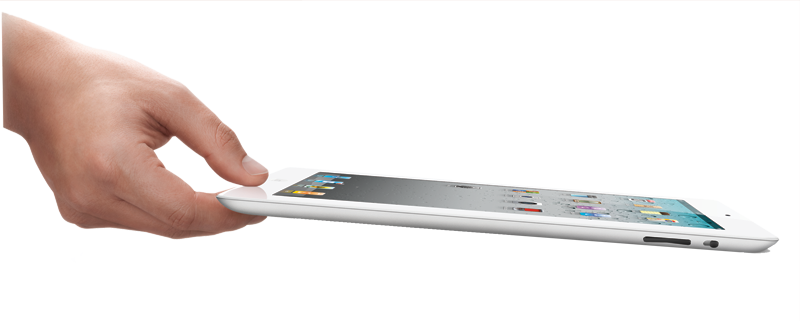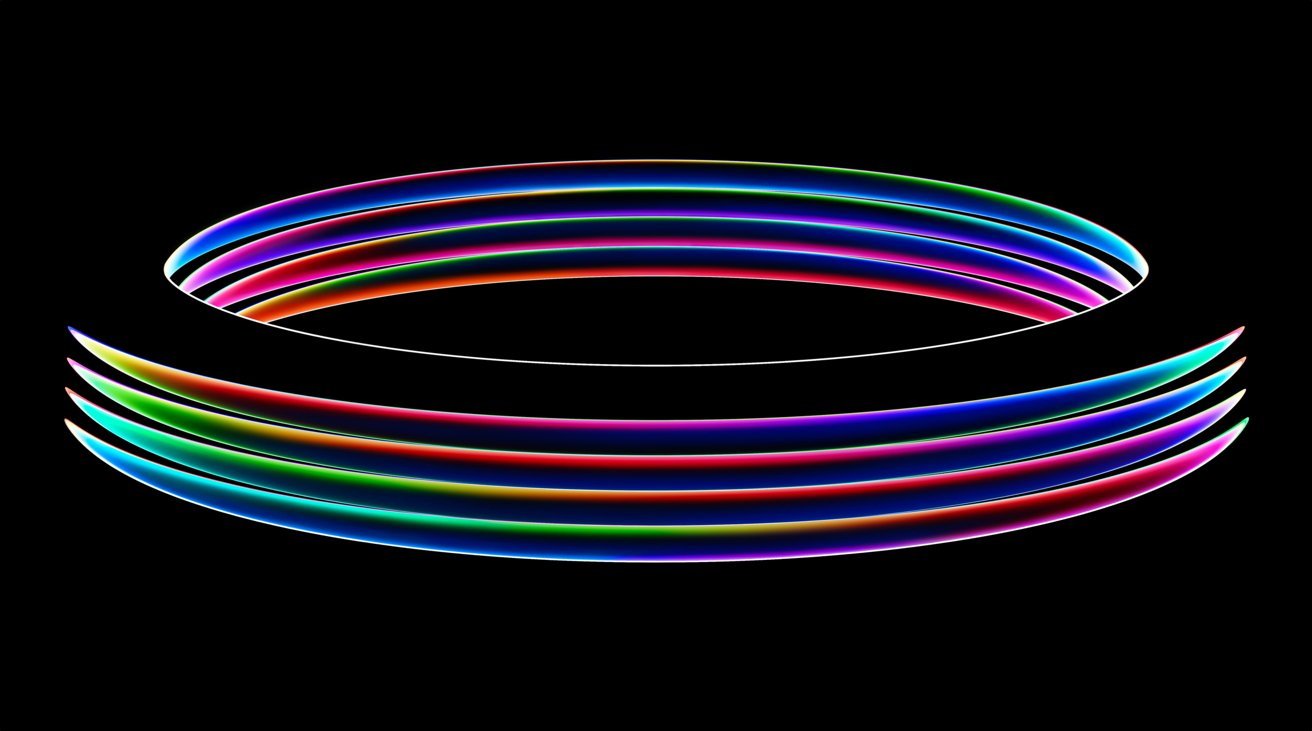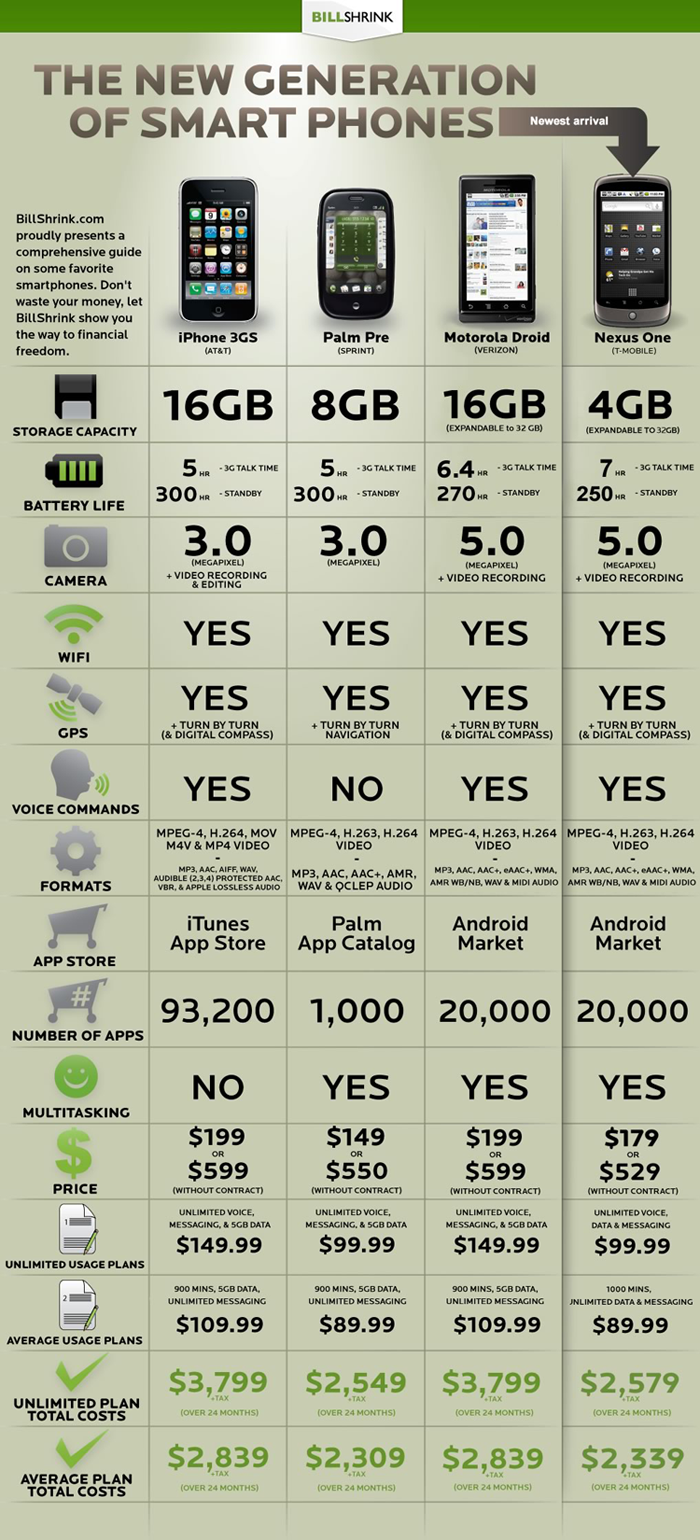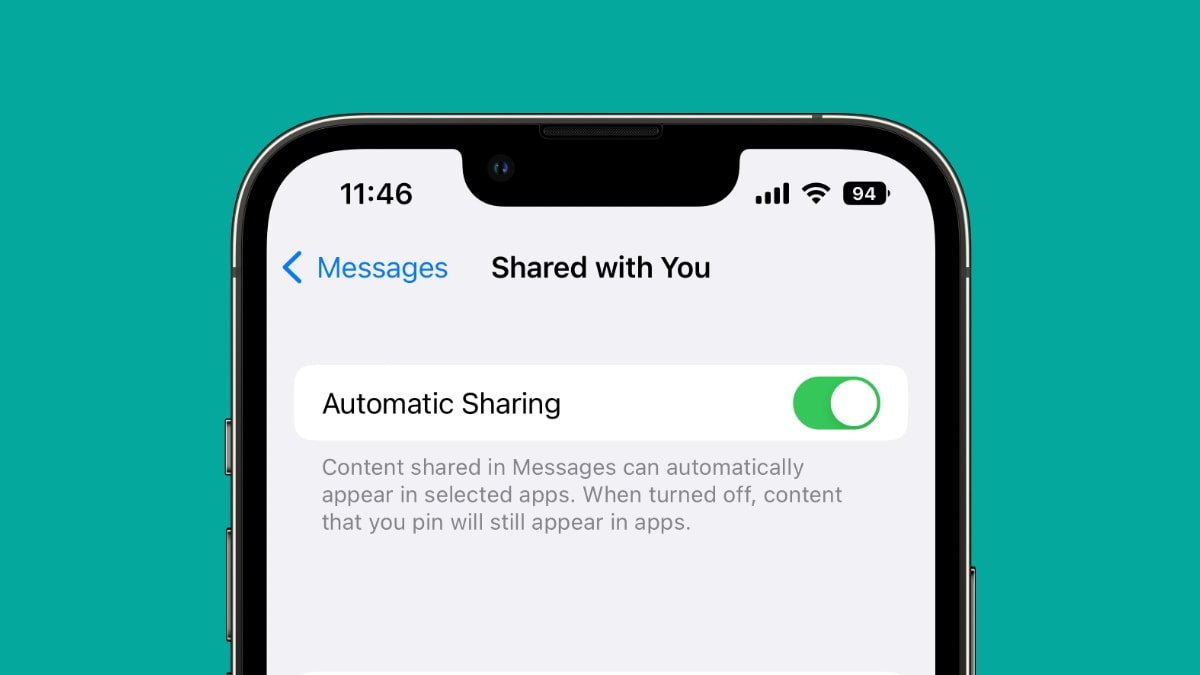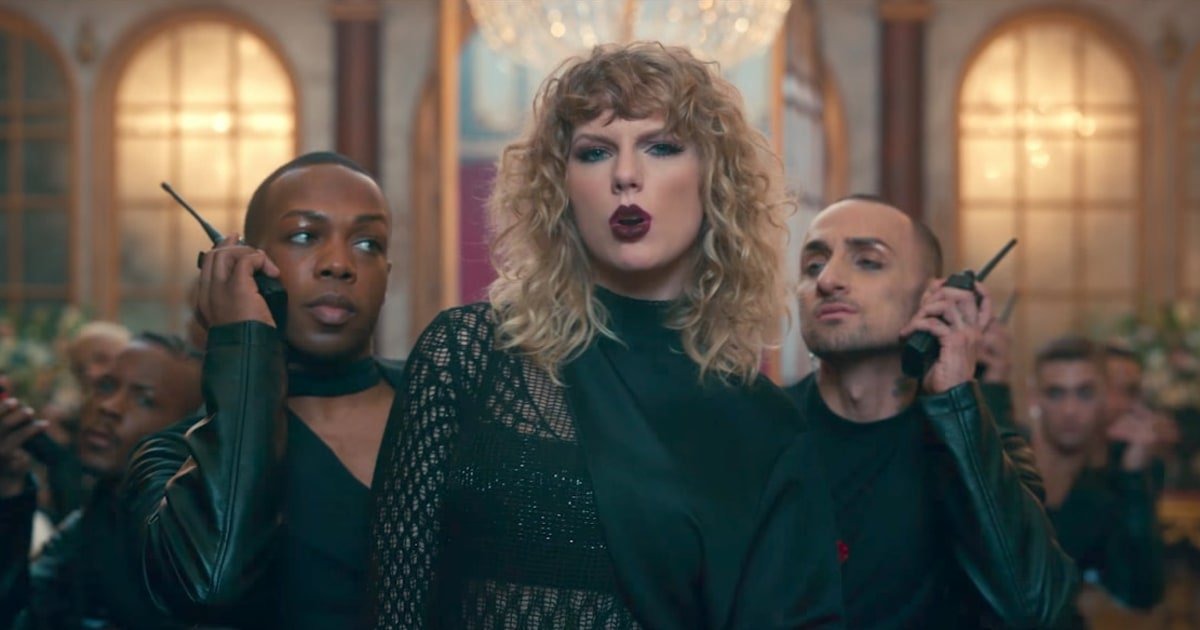音楽を聞くためには、Apple Watch から何かに音楽をストリーミングする必要がありますが、Apple はオプションのラベルが間違っていたり、アクセスする場所に応じて異なる動作をする画面を表示したりすることで、選択を混乱させます。 Spotify などの Apple Music 以外の音楽を聴いたり、スピーカーで再生したりする方法は次のとおりです。
Apple Watch に音楽を直接保存し、Watch からそのオーディオを他のデバイスにストリーミングすることができます。数回タップするだけで、AirPods や Bluetooth スピーカーで Watch の音楽を再生できますが、HomePod やその他の AirPlay デバイスでは再生できません。
おそらく何が起こっているのかというと、AirPlay を使用すると Apple Watch のバッテリーが消耗するため、単純に許可されていないということです。
それは残念ですが、理解できます。理解がはるかに難しく、さらに混乱を招くのは、まるで Apple が Watch から AirPlay できないことを認めたくないかのようだということです。したがって、Watch から別のデバイスに音楽を送信するために押すボタンには、AirPlay アイコンが表示されます。これをタップすると、Watch には接続できる近くのスピーカーがすべて表示され、リストの先頭には「AirPlay」という単語が表示されます。
スピーカーまたはヘッドフォンを選択するには、ウォッチフェイスから上にスワイプし、実際には AirPlay ではない AirPlay ボタンまでスクロールします。
というか、ウォッチフェイスの下から上にスワイプしてコントロールセンターを使用するとそうなります。代わりに、設定アプリでは、そこでスピーカーを選択できますが、この場合、同じリストの見出しが「Bluetooth」になっています。同じリストです。
次に、緑のインクで苦情の手紙を書くような人のように思われるように言っておきますが、AirPlay を使用して、たとえば iPhone から音楽を送信している場合は、Apple Watch 経由で制御できます。明らかに。
通常、すべてを「正常に機能」させるという Apple の目標は、ユーザーが Apple 製品を購入することだけに依存します。この 1 つのケースでは、多数の Apple デバイスを購入する必要があるが、それらを非常に特殊な方法でのみ使用する必要があるようなものです。
そこで、Watch から他のデバイスにオーディオを送信する方法を紹介します。次に、Watch 経由で再生できるその他のオーディオ ソースをいくつか紹介します。そして、Apple が watchOS 6 にどのような変更を加えて、私たちが残した髪の毛を維持できるかについての希望リストを作成しましょう。
自分用のスピーカー
ウォッチから他のものにオーディオを送信する最も簡単な方法は、再生することから始めることです。他の Apple デバイスとは異なり、Apple Watch のミュージック アプリで [再生] を押しても、何も再生は始まりません。周りの人に迷惑をかけません。
代わりに、オーディオを再生する場所を選択するための Watch の画面が自動的に表示されます。デフォルトでは、AirPods を持っている場合はペアになりますが、音楽の再生からこの画面に到達すると、AirPods のペアも表示されます。デバイスを接続するボタン。
スピーカーを選ぶ別の方法
それをタップすると、Bluetooth スピーカーまたは他のヘッドフォンが近くにある場合、それらがリストに表示され、もう一度タップして選択できます。
HomePod などの AirPlay スピーカーの場合はリストに表示されません。
Apple Musicの代替品
Apple は、Apple Music からストリーミングするものと、以前に iTunes で購入したものとの境界線を曖昧にすることに成功しています。しかし、Apple Music をダウンロードするために説明した方法は iTunes でも機能します。そのため、どこから来たのかを気にせずに、収まる限り多くの音楽を Watch にロードできます。
Apple Watch で Spotify を制御できますが、そこで再生することはできません
ただし、次のような完全な代替手段があります。スポティファイまたはパンドラ。どちらを使用しても、iPhone アプリを追加して、Apple Watch 用のコンパニオン アプリを入手できます。 iPhone で Apple Watch アプリを開き、私の時計セクション。下にスクロールすると、Spotify または Pandora が iPhone にある場合は、次のオプションがあります。インストールあなたのウォッチにそれらを追加します。
ただし、Spotify を使用すると、実際には iPhone を制御するだけであり、Watch で音楽を再生するわけではありません。
Pandora を使用すると、Watch に音楽をダウンロードできます
一方、Pandora は Watch に音楽をダウンロードする機能を導入しました。プレミアム加入者である必要があり、Pandora は米国本土でのみ利用できます。ただし、それを持っている場合は、ウォッチに保存されるプレイリストを作成できます。
プレイリストを使用してこれを行うことの明白な利点は、iPhone を家に置いたまま、ランニングに行くときにプレイリストを再生できることです。しかし、それがやりたいことであれば、Apple Music はさらに一歩進んでいます。
iPhone で Apple Watch アプリを再度開き、に戻ります。私の時計。下にスクロールして、いい結果、表示されるオプションのリストで、最後のオプションまでもう一度下にスクロールします。ワークアウトプレイリスト。これをタップすると、Apple Music アカウントをお持ちの場合はそのアカウントにあるすべてのプレイリストのリストが表示され、持っていない場合は iTunes Music アカウントのプレイリストが表示されます。
いずれかをタップすると、今後はワークアウトを開始するたびに、そのプレイリストも開始されます。これを停止するには、リストに戻って をタップします。なし。
オートメーション
このワークアウト プレイリスト機能は、現時点では Apple Watch で実現できる自動化に最も近い機能です。 Apple Watch に Mac や iPhone の機能が期待されているわけではありませんが、それでも Apple Watch と HomePod の両方は想像よりも制限されています。
外部スピーカーをいじる必要がなく、仕事中なので AirPods を使用したいことを Watch に知らせるだけで済むのは素晴らしいことです。または、家にいるので Bluetooth スピーカーを使用したいと考えています。
できることは、Watch から自動化されたルーチンを開始することです。 「Hey、Siri、オフィスのヒーターをつけて」と言うと、そのデバイスが HomeKit と互換性があり、Wi-Fi ネットワーク上にあれば、機能します。
デバイスが HomeKit と互換性がない場合でも、可能であればホームブリッジをインストールするネットワーク上にあり常に起動している Mac では、Watch またはどこからでも、Siri でさらに多くのデバイスを制御できます。
Siri ショートカットを設定して、Watch に通知すると BBC Radio 4 をロードして HomePod に送信できるようにしたいと考えています。
ただし、現状では、Homebridge が便利だと思うのと同じくらい、ユーザーは面倒だと感じる可能性が高く、Apple は、ユーザーがいじらなければならないのをやめさせることにこだわっています。少なくとも、通常はそうです。しかし、Apple Watch の音楽に関しては、その機能がどれほど一貫性がなく、混乱しているかに衝撃を受けています。
シンプルなものを作るのは実際には信じられないほど難しいのに、Apple が混乱させる必要はない、と文句を言うのは簡単です。しかし、今回は不必要に混乱しているように思えます。
ダウンロードして AppleInsider の最新情報を入手してください。AppleInsiderアプリiOSの場合、およびYouTube でフォローしてください、ツイッター@appleinsiderそしてフェイスブックライブの最新報道に。公式サイトもチェックしてみてくださいインスタグラム限定写真専用アカウント。